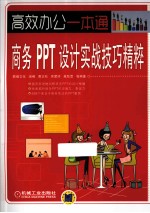
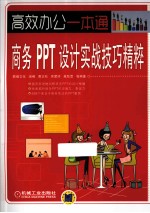
商务PPT设计实战技巧精粹PDF电子书下载
- 电子书积分:13 积分如何计算积分?
- 作 者:轶煊文化组编;曹正松,吴爱妤,高智雷等编著
- 出 版 社:北京:机械工业出版社
- 出版年份:2013
- ISBN:9787111404774
- 页数:386 页
第1章 如何才能设计出优秀的PPT 1
例1 明确PPT设计用途 2
例2 明确PPT演示的场合 3
例3 明确PPT群体定位及需求特征 4
例4 面对大量的文字内容该如何处理 5
例5 字体与背景分离要鲜明 6
例6 配色要柔和舒服不宜颜色过深 6
例7 选择简约而突出主题的模板进行设计 7
第2章 设计PPT应避免的误区 9
例8 不要出现过多直角 10
例9 文字和图像不要重叠 10
例10 要注意图像位置的摆放 11
例11 不要出现过于一致的对象 12
例12 不要过度区分项目 13
例13 不要使用过于尖厉的音乐素材 13
例14 尽量使用易读取的MIDI格式音乐 14
例15 注意色彩的搭配不要过于花哨 14
例16 不要过于追求多样化的动画方式 15
例17 做跳页链接URL时要使用相对地址而非绝对地址 16
第3章 PPT使用环境设置 17
例18 隐藏和显示功能区 18
例19 使用鼠标右键定制“快速访问工具栏” 18
例20 为单个文稿定制“快速访问工具栏” 19
例21 改变“快速访问工具栏”中按钮的顺序 19
例22 更改配色方案 20
例23 更改默认编辑语言 21
例24 自定义撤销次数 21
例25 更改“最近使用文档”列表数目 22
例26 对Microsoft Office进行个性化设置 23
例27 快速获取更新 23
例28 调整隐私设置 24
例29 设置PPT自动恢复的时间间隔 25
例30 设置PPT自动保存位置 25
例31 设置文件保存类型和使用PowerPoint帮助 26
第4章 模板下载与应用 27
例32 快速找到Normal模板 28
例33 快速从PowerPoint中找到适合自己所用的模板 28
例34 使用PowerPoint内置模板创建演示文稿 29
例35 快速使用自己保存的演示模板 29
例36 PowerPoint中模板不满足实际所需怎么办 30
例37 直接从Microsoft Office下载模板 31
例38 向用户推荐比较优秀的模板下载网站 31
例39 模板下载后不能使用怎么办 32
例40 将未使用过的模板添加到“应用设计模板”列表中 32
例41 为演示文稿套用多个模板来满足设计所需 33
例42 根据套用模板设置对应的视图方式 34
例43 将常用的行政报表保存为模板 35
例44 为防止模板损坏或丢失可以备份模板 35
例45 对模板进行加密保护 35
例46 管理模板库 36
例47 创建文件夹管理模板 37
第5章 PPT创建与保存 39
例48 快速创建空白演示文稿 40
例49 快速创建报表演示文稿 40
例50 快速创建信函演示文稿 41
例51 一次打开多个演示文稿 41
例52 以只读形式打开演示文稿 42
例53 根据“自定义模板”新建演示文稿 43
例54 快速保存演示文稿 43
例55 将演示文稿保存为PowerPoint 97-2003格式 44
例56 将演示文稿保存为视频格式 44
例57 将演示文稿保存为图片 45
例58 将演示文稿保存为模板 45
例59 对保存的演示文稿进行“瘦身” 46
例60 在保存时查看文档属性 46
例61 修改文稿的文件属性 47
例62 删除演示文稿中的个人信息 48
例63 为演示文稿创建数字签名 48
例64 将演示文稿设置为最终状态 49
例65 恢复受损的演示文稿 49
例66 在多个文稿间快速地切换 49
例67 对演示文稿加密保护 50
例68 设置“最近使用的文档”的显示数目 51
第6章 文本设置与处理 53
例69 快速添加占位符文本 54
例70 快速添加文本框文本 54
例71 快速添加艺术字文本 55
例72 快速添加形状文本 56
例73 插入符号和特殊字符 56
例74 快速变更字体 57
例75 快速地将连字符改为破折号 57
例76 添加上标和下标 58
例77 更改英文的大小写 59
例78 使每行文字更加整齐 60
例79 设置段落文本对齐方式 60
例80 设置段落文本缩进值 61
例81 设置段落缩进 62
例82 设置段落行距与间距 62
例83 禁止文字自动换行 63
例84 如何快速更改文字方向 64
例85 对文字进行分栏设置 65
例86 快速添加项目符号 65
例87 重新指定其他符号作为项目符号 66
例88 使用图片作为项目符号 67
例89 调整项目符号的格式 68
例90 设置项目符号的级别 69
例91 快速使用编号来设置文字标题 69
例92 自定义编号格式 71
例93 设置编号的起始值 71
例94 设置编号的级别 72
例95 使用样式快速修饰文本 72
例96 快速套用样式来设置文本 73
例97 将正文文本拆分为两个幻灯片 74
例98 在演示文稿中设置更正拼写 74
例99 快速替换错误文本内容 75
例100 “自动更正”的妙用 75
例101 关闭自动更正功能 76
例102 直接套用样式修饰文本框 77
例103 设置文本框的内部边距 77
例104 设置文本框的对齐方式 78
例105 设置文本框的文字显示方向 79
例106 设置文本框的填充颜色 80
例107 更改文本框的自动调整行为 80
例108 使文字和图形一起移动 81
例109 设置文本框的棱台效果 81
例110 设置文本框的三维旋转效果 82
例111 设置文本框的旋转效果 83
例112 设置文本框的分栏 84
例113 以任意角度旋转文本框 84
例114 快速为幻灯片添加页脚 85
例115 让标题幻灯片中不显示页脚 86
例116 更改页脚文字格式 86
例117 将文字转换为图片 87
例118 设置幻灯片文本标题级别 87
例119 突出文字的几种方法 88
第7章 主题、背景与母版的应用 91
例120 快速应用内置主题模板 92
例121 对部分幻灯片主题模板进行修改 92
例122 将现有文件作为主题模板 93
例123 更改默认主题效果 93
例124 更改主题颜色 94
例125 更改主题字体 94
例126 重命名主题模板名称 95
例127 自定义主题模板配色方案 95
例128 设置主题色的应用范围 96
例129 自定义主题字体 96
例130 删除自定义主题颜色或字体 97
例131 设置背景样式 97
例132 设置背景填充效果 98
例133 处理背景图形 99
例134 隐藏背景图形 99
例135 将指定图片设置为幻灯片背景 100
例136 有选择性地设置个别幻灯片背景 101
例137 快速删除幻灯片背景 101
例138 在演示文稿中使用单独母版 102
例139 在演示文稿中使用多个母版 102
例140 设置母版版式 103
例141 更改母版主题 103
例142 编辑母版主题 104
例143 设置讲义母版 104
例144 保留幻灯片母版 104
例145 在母版中插入日期和时间 105
例146 使用预定义版式 105
例147 自定义母版版式 106
例148 删除母版版式 106
例149 删除不需要的母版 107
例150 设计与更改幻灯片版式 107
例151 复制与删除版式 108
例152 复制其他演示文稿的主题 108
例153 重命名幻灯片母版 109
例154 设置幻灯片的起始编号 109
例155 以单一灰度色彩预览幻灯片的设计效果 109
例156 以黑白模式预览幻灯片的设计效果 110
第8章 图形、图片与SmartArt应用 111
例157 快速插入所需图形 112
例158 自行绘制图形 112
例159 快速应用图形样式 113
例160 自由美化图形对象 113
例161 更改图形形状 114
例162 用键盘精确定位对象 114
例163 使用图示表述信息 114
例164 快速使用已有的对象格式 115
例165 精确调整图形大小 115
例166 精确移动图形对象 116
例167 让对象排列整齐 116
例168 旋转图形对象 117
例169 多图形组合和分解 117
例170 图形的快速对齐 118
例171 在备注中添加图形 119
例172 更改网格间距 119
例173 编辑图形组合中的单个图形 120
例174 调整图形的叠放层次 120
例175 快速更改任意多边形或曲线的形状 121
例176 使用更多的剪贴画资源 121
例177 将剪贴画下载到本地使用 122
例178 任意设置剪贴画的颜色 123
例179 快速插入使用图片 123
例180 设置图片样式 124
例181 把图片裁剪成任意的形状 124
例182 压缩图片减小文件大小 125
例183 设置图片外面样式 126
例184 让演示文稿中的图片自动更新 126
例185 裁切图片的多余部分 127
例186 精确设置图片的裁切尺寸 127
例187 为图片添加边框 128
例188 柔化图片边缘 129
例189 设置图片重新着色 129
例190 图片与背景的完美融合 130
例191 虚化图片突出文字 131
例192 更改图片形状 132
例193 在图片上添加色块展示文字 132
例194 利用图片部分展示文字 133
例195 改变图片的色调与幻灯片搭配 134
例196 控制图片的层次 134
例197 排列图片的位置 134
例198 旋转和组合图片 135
例199 设置图片大小比例 136
例200 精确设置图片的位置 136
例201 为图片设置三维效果 137
例202 将其他图片添加到剪辑库 137
例203 使公司的LOGO出现在每张幻灯片上 138
例204 快速撤销对图片的所有编辑 139
例205 将纹理、渐变色彩和图案填充保存为图片 139
例206 将幻灯片背景保存为图片 140
例207 创建SmartArt图形 141
例208 更改SmartArt样式与布局 141
例209 自行设计SmartArt图形 142
例210 输入与编辑文本 142
例211 添加下属分支 143
例212 设置SmartArt图形的显示效果 143
例213 移动SmartArt图形的位置 144
例214 调整SmartArt图形的大小 145
例215 在SmartArt图形中插入竖排文字 145
例216 自定义SmartArt图形的形状格式 145
例217 将文本转换为SmartArt图形 146
例218 对SmartArt图形进行美化 147
例219 为图片制作立体边框 148
例220 创建电子相册 150
例221 PPT中地图图像的处理方法 151
第9章 表格与图表处理 153
例222 快速插入指定行与列的表格 154
例223 手工绘制表格 155
例224 从Word中复制表格到PPT中 156
例225 任幻灯片中插入现有的Excel文件 157
例226 在幻灯片中链接Excel表格文件 158
例227 将Excel表格中的数据导入到幻灯片中 159
例228 在幻灯片中移动表格的位置 159
例229 快速选定表格元素 160
例230 用键盘快速选定表格元素 160
例231 精确调整表格大小 161
例232 精确调整单元格大小 161
例233 快速改变表格样式 162
例234 快速删除表格样式 162
例235 合并与拆分单元格 163
例236 灵活绘制复杂表格 165
例237 对齐表格中的数据 166
例238 让单元格中文字纵向排列 166
例239 让文字撑满单元格 167
例240 设置文字和边框的间距 168
例241 快速在表格中添加行或列 168
例242 快速在表格末端插入行 169
例243 一次添加多行或多列 170
例244 快速删除行与列 170
例245 绘制表格斜线 171
例246 去除表格边框线和底纹 172
例247 擦除表格部分框线 173
例248 缩放表格大小 174
例249 用Backspace键删除所选单元格 174
例250 将表格转换为图片 174
例251 为单元格填充渐变颜色 175
例252 快速为表格添加背景色 176
例253 在PPT中实现表格计算 177
例254 快速设置表格的叠放层次 178
例255 选择指定行与列数据创建图片 179
例256 快速插入图表 179
例257 将Excel中的图表插入到PPT中 181
例258 改变图表的类型 182
例259 设置图表的样式 183
例260 在图表上使用标题 184
例261 在图表上修改表格布局 184
例262 为图表添加数据标签和数据表 185
例263 设置图表的坐标轴 186
例264 格式化图表区域 186
例265 将图表保存为图片 187
例266 更改图表现有数据 187
例267 在图表中显示隐藏数据和空单元格 189
例268 快速重新调整图例的显示位置 189
例269 快速设置图例的边框与背景效果 190
例270 快速重新设置坐标轴的刻度 191
例271 根据图表需求更改刻度线标签的位置 192
例272 快速更改垂直轴与水平轴的交叉位置 193
例273 快速设置刻度线间隔显示 194
例274 快速设置水平轴标签显示在刻度线上 194
例275 快速设置标签与坐标轴之间的距离 195
例276 让刻度线显示在图内或是不显示 196
例277 快速更改坐标轴数字或字体的颜色 196
例278 精确调整图表大小 197
例279 精确调整图表的位置 197
例280 快速让条形图数值轴标签从大到小显示 198
例281 快速设置让图表水平轴显示在图表上方 199
例282 将数据标签显示在数据系列的中间位置 199
例283 快速显示单个系列的数据标志 200
例284 快速显示单个数据点的数据标签 201
例285 在添加的数据标签前显示图例项 202
例286 快速向图表中添加趋势线 203
例287 用R平方值判断趋势线的可靠性 203
例288 使用移动平均趋势线 204
例289 重新更改趋势线的名称 205
例290 向图表中添加误差线 206
例291 在图表中表示只允许固定的负值误差 207
例292 快速向图表中添加垂直线 207
例293 快速向图表中添加高低点连线 208
例294 在图表中添加涨/跌柱线 209
例295 修改图表中涨/跌柱线的格式 209
第10章 动画处理 211
例296 快速应用幻灯片切换动画 212
例297 快速复制应用动画方案 213
例298 为对象添加自定义的动画效果 213
例299 更改为不同的动画效果 214
例300 删除动画效果 215
例301 为单一对象指定多种动画效果 216
例302 重新排序动画效果 216
例303 添加动作按钮 217
例304 为每张幻灯片添加动作按钮 218
例305 应用预设的动作路径 218
例306 使用自定义的动作路径 219
例307 设置时间效果 220
例308 美化幻灯片切换效果 221
例309 精确设置动画播放时间 222
例310 让动画同步播放 222
例311 让动画连续播放 223
例312 设置多个动画的播放顺序 224
例313 让动画循环播放 224
例314 使动画在播放之后自动隐藏 225
例315 使文本动画按照字母或字显示 226
例316 使动画播放完毕后自动返回 227
例317 为幻灯片添加电影字幕效果 228
例318 让动画更连贯 229
例319 设置动画事件的触发器 230
例320 将动画和声音联系起来 231
例321 制作不停闪烁的文字 232
例322 让多张图片同时动起来 233
例323 制作布朗运动效果 234
例324 为动作按钮设置其他链接 234
第11章 多媒体对象的处理 237
例325 插入剪辑管理器中的声音 238
例326 插入声音文件 239
例327 插入剪贴管理器的视频 239
例328 以独立窗口播放视频文件 240
例329 插入使用文件视频 241
例330 自行录制声音 242
例331 打开或关闭自动播放 242
例332 设置鼠标单击或移过时播放 243
例333 指定声音音量 243
例334 设置声音循环播放 244
例335 插入网站视频文件 244
例336 设置影片的音量和显示 245
例337 设置影片的播放时间 246
例338 设置影片的窗口大小 247
例339 使声音跨多张幻灯片播放 247
例340 延迟声音开始的时间 248
例341 预览剪辑管理器中的声音属性 248
例342 将外部声音添加到剪辑管理器中 249
例343 通过高级日程表微调声音 250
例344 延迟影片开始的时间 251
例345 插入Flash动画 252
例346 避免Flash引发的计算机病毒提示 252
例347 添加GIF动画文件 253
例348 解决插入的音乐无法正常播放的问题 254
例349 PPT 2010主要支持的音频格式 254
例350 PPT 2010主要支持的视频格式 255
例351 使用Camtasia Studio 6录制演示文稿播放视频 255
第12章 校对和审阅演示文稿内容 259
例352 检查整个演示文稿 260
例353 检查单个单词 261
例354 检查文字拼写 261
例355 忽略和添加单词 262
例356 设置拼写检查选项 262
例357 使用自定义词典 263
例358 自动更正幻灯片内容 264
例359 使用自动更正功能时的常见问题 265
例360 键入时自动套用格式 266
例361 显示智能标记 266
例362 使用信息检索工具对幻灯片进行校对 267
例363 在词典中查找单词 268
例364 利用同义词库查找同义词 268
例365 将文字翻译成其他语言 269
例366 将演示文稿转换为繁体显示 271
例367 导出简繁转换词典 271
例368 使用即时翻译功能 272
例369 对演示文稿进行审阅 272
例370 在幻灯片中添加意见批注信息 273
例371 重新编辑批注信息 274
例372 快速定位到指定的批注上 275
例373 调整批注信息的位置 275
例374 快速删除文档中的批注 276
第13章 演示文稿的放映设置 277
例375 设置放映方式 278
例376 设置放映类型 278
例377 设置放映选项 279
例378 有选择地放映幻灯片 279
例379 设置手动放映方式 279
例380 设置幻灯片切换声音 280
例381 自定义放映方式 280
例382 在幻灯片放映时转到自定义放映 281
例383 将演示文稿保存为自动放映文件 281
例384 编辑放映两不误 281
例385 播放隐藏的幻灯片 282
例386 复制自定义放映 282
例387 放映时隐藏声音图标 283
例388 重复播放声音 283
例389 压缩较大的声音文件 284
例390 放映时显示声音控件 284
例391 设置播放音量 285
例392 禁止观众用鼠标控制幻灯片的放映 285
例393 隐藏不需要放映的幻灯片 285
例394 将隐藏的幻灯片恢复 286
例395 随意调整播放窗口 286
例396 在放映幻灯片时隐藏鼠标指针 286
例397 使用屏幕绘图笔 287
例398 在放映幻灯片时切换到“黑屏” 287
例399 设置排练计时 287
例400 手动设置放映时间 288
例401 应用排练计时 288
例402 添加旁白 288
例403 预览旁白 289
例404 快速删除旁白 289
例405 播放旁白 290
例406 重录部分旁白 290
第14章 宏的创建与应用 291
例407 为什么要使用宏 292
例408 添加或删除宏按钮 292
例409 创建指定宏 292
例410 搜索宏中代码 293
例411 宏的运行和调试 294
例412 对宏进行编辑 294
例413 删除不需要的宏 295
例414 禁用宏设置 295
例415 启用宏 296
例416 通过宏来调整图片大小 297
例417 通过宏来设置字体格式 297
例418 通过宏设置查找替换 298
例419 通过宏彻底删除页眉和页脚 298
第15章 演示文稿输出与安全设置 301
例420 快速将演示文稿中的幻灯片保存为图片 302
例421 在一个页面中打印多张幻灯片 302
例422 将演示文稿发布为Word格式 303
例423 让Word讲义中的幻灯片保持链接 304
例424 设置讲义的更新方式 304
例425 打印指定的幻灯片 305
例426 打印选定的幻灯片 305
例427 打印幻灯片备注 306
例428 打印幻灯片大纲 307
例429 打印到文件 307
例430 将当前演示文稿打包为CD 308
例431 将多个演示文稿打包成CD 309
例432 禁止打包的CD自动播放 310
例433 加密打包的CD演示文稿 310
例434 没有刻录机也可打包演示文稿 311
例435 将演示文稿发布为网页 312
例436 将演示文稿发布到幻灯片库中 312
例437 将演示文稿进行广播 313
例438 设置自动恢复文档 314
例439 压缩演示文稿 315
例440 设置演示文稿属性 315
例441 为演示文稿添加密码保护 316
例442 快速设置文档为只读状态 316
例443 设置演示文稿访问权限 317
例444 添加数字签名 318
例445 将演示文稿标记为最终状态 318
例446 启用或禁用消息栏提醒 319
例447 保存时删除个人信息 319
例448 设置幻灯片的兼容格式 320
第16章 企业微博营销策略PPT设计 321
例449 演示文稿整体模板设计 322
例450 演示文稿色彩设计 323
例451 演示文稿目录与框架设计 323
例452 文本排版设计 324
例453 文本框设计 325
例454 艺术字设计 326
例455 图片的编排设计 326
例456 图片的特殊效果设计 327
例457 图片、图形与文本的组合设计 328
例458 图文排版的设计效果 330
例459 图表设计 330
例460 SmartArt设计 331
例461 页码设计 332
例462 动画效果的设计 333
第17章 商务交流可行性报告PPT设计 335
例463 演示文稿的背景设计 336
例464 演示文稿的大小和方向设置 337
例465 演示文稿的页边距设置 338
例466 演示文稿文本的色彩设计 339
例467 合理设置文本的字体与字号 339
例468 演示文稿目录与框架设计 341
例469 演示文稿的首页设计 341
例470 图片的编排设计技巧 344
例471 图片与自选图形的编排设计 346
例472 图片的边框设计 347
例473 去除图片背景的设计效果 347
例474 利用自选图形创建组织结构图 349
例475 图表设计 350
例476 切换方式设计 352
例477 音频文件的插入设计 353
第18章 商务谈判策划方案PPT设计 355
例478 演示文稿的背景设计 356
例479 通过母版进行页码和页脚设计 357
例480 主题字体的设计 358
例481 演示文稿的框架结构设计 359
例482 自选图形的组合设计 360
例483 文本内容背景设计 362
例484 备注文本内容的添加 364
例485 添加动画的设计思路 364
例486 动画路径的添加 365
例487 设置动画播放方式 366
例488 同一页面多个动画播放页面设计 368
第19章 商务答谢会PPT设计 371
例489 选择合适的演示文稿背景图片 372
例490 根据内容设置文本字体与字号 373
例491 目录与框架设计不容忽视 374
例492 自选图形的图示创建 376
例493 自选图形设计欣赏 378
例494 图形色彩搭配设计 379
例495 图片的特殊效果设计 380
例496 表格的插入 382
例497 合并单元格操作 383
例498 插入外部表格 384
例499 通过动画格式刷应用动画效果 385
- 《看漫画学钢琴 技巧 3》高宁译;(日)川崎美雪 2019
- 《东北民歌文化研究及艺术探析》(中国)杨清波 2019
- 《国家社科基金项目申报规范 技巧与案例 第3版 2020》文传浩,夏宇编著 2019
- 《Maya 2018完全实战技术手册》来阳编著 2019
- 《大学英语教学的跨文化交际视角研究与创新发展》许丽云,刘枫,尚利明著 2020
- 《Python3从入门到实战》董洪伟 2019
- 《大数据Hadoop 3.X分布式处理实战》吴章勇,杨强 2020
- 《星空摄影后期实战》阿五在路上著 2020
- 《导游词创作和讲解技巧》廖广莉主编 2019
- 《跨文化交际背景下的中西文化比较研究》任永进,贺志涛著 2019
- 《绕着地球跑一圈 第4辑 欧洲之旅 意大利》稚子文化编绘 2018
- 《少儿电子琴入门教程 双色图解版》灌木文化 2019
- 《2013数学奥林匹克试题集锦 走向IMO》2013年IMO中国国家集训队教练组编 2013
- 《若时光倒流,我依然如初》读者丛书编辑组编 2020
- 《中国传统京剧故事绘本 追韩信》成都市京剧研究院,四川众木文化著;小狐仙动漫绘 2019
- 《绿色过程工程与清洁生产技术 张懿院士论文集精选 上》《绿色过程工程与清洁生产技术》编写组编 2019
- 《时光凝固的敦煌》读者丛书编辑组编 2019
- 《百景南浔》湖州市南浔区南浔画院,湖州市南浔区南浔国学文化研究会 2019
- 《时代光影里的丝路繁华》读者丛书编辑组编 2019
- 《国学 第6集》四川师范大学中华传统文化学院四川省人民政府文史研究馆 2018
- 《指向核心素养 北京十一学校名师教学设计 英语 七年级 上 配人教版》周志英总主编 2019
- 《北京生态环境保护》《北京环境保护丛书》编委会编著 2018
- 《高等教育双机械基础课程系列教材 高等学校教材 机械设计课程设计手册 第5版》吴宗泽,罗圣国,高志,李威 2018
- 《指向核心素养 北京十一学校名师教学设计 英语 九年级 上 配人教版》周志英总主编 2019
- 《高等院校旅游专业系列教材 旅游企业岗位培训系列教材 新编北京导游英语》杨昆,鄢莉,谭明华 2019
- 《中国十大出版家》王震,贺越明著 1991
- 《近代民营出版机构的英语函授教育 以“商务、中华、开明”函授学校为个案 1915年-1946年版》丁伟 2017
- 《新工业时代 世界级工业家张毓强和他的“新石头记”》秦朔 2019
- 《智能制造高技能人才培养规划丛书 ABB工业机器人虚拟仿真教程》(中国)工控帮教研组 2019
- 《AutoCAD机械设计实例精解 2019中文版》北京兆迪科技有限公司编著 2019
